※現在 EndNote X6 は正規サポートの対象外です。不具合が発生した場合解決できない可能性が
ありますので、そのことをご了承の上インストールいただきますようお願いいたします。
EndNote X6 Windows版の製品版、またはトライアル版をインストールする方法は下記の通りです。
また、
トライアル版から製品版に移行する方法も記載します。
※より新しいバージョンの EndNote がリリースされましたので、EndNote X6 の
トライアルプログラムの配信は終了しました。
【インストール前の確認】
1) 現在ご利用のパソコンに EndNote X6 が対応しているか、
こちらからご確認ください。
※対応していない場合、最新バージョンにアップグレードすることをご検討ください。
2) PC に EndNote の過去バージョンが入っている場合は、事前にアンインストールして下さい。
※アンインストールの方法は
こちらをご参照ください。
※アップグレード版をインストールする場合でも、過去バージョンがインストール
されている必要はありません。
3) すべてのプログラムを終了してください。
4) セキュリティソフトをご利用の場合は、その機能を一時的に停止することをおすすめします。
【インストール手順】
1) パソコンに CD-ROM を挿入しすると、インストールプログラムが立ち上がる
※パソコンによっては、[AUTORUN.EXE] を実行する必要があります。
※トライアル版のインストールの場合、インストールプログラムをダブルクリックなどで
開くと下記「2)」の画面が出現します。
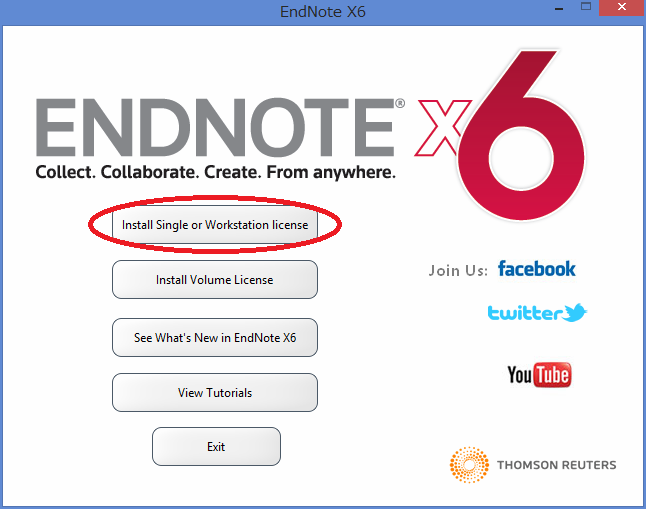
[Install Single or Workstation license] をクリック
※コンピューターへの変更許可を求める表示が出現した場合、「はい」または
「続行」をクリック
2) [Welcome to the Endnote X6 Installation] 画面
[Next] をクリック
3) [EndNote Registration] 画面
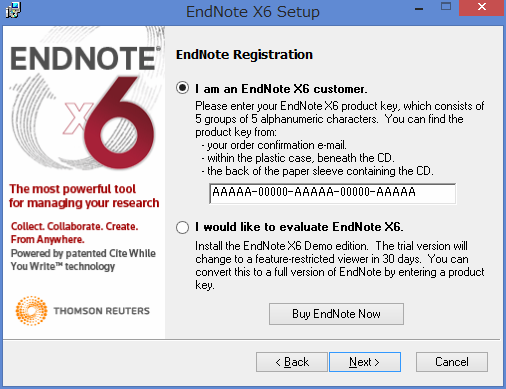
製品版をインストールする場合は [I am an EndNote X6 cutomer.] を選択し、
その下の入力欄にプロダクトキーを入力
【注意】
プロダクトキーは 25桁の英数字です。
CD ケース内側の左扉、または CD を取り外した場所に張られているシールに記載されています。
※トライアル版をインストールする場合は [I would like to evaluate EndNote X6] を選択
→ [Next] をクリック
4) [User Information] 画面
ユーザー名(必須)と所属機関名(任意)を入力
※アップグレード版の場合、画面下部に過去のバージョンのシリアル番号(9桁または10桁の数字)を
入力する欄も表示されるので、入力
(EndNote X6 のシリアル番号ではありませんので、ご注意ください。)
→ [Next]
5) [Read Me Information] 画面
[Next] をクリック
6) [End User License Agreement] 画面
一読していただき、内容にご同意いただけたら
[I accept the license agreement] のラジオボタンを選択
→ [Next] をクリック
7) [Select Installation Type] 画面
インストールのタイプを選択。基本 [Typical] 推奨
・[Typical]:EndNote X6 本体と代表的な追加ファイル(アウトプットスタイルなど)を
インストール
・[Custom]:EndNote X6 本体をインストールし、追加ファイルを指定してインストール
※[Typical] を選択した場合でも、
後からファイルを追加インストールできます。
→ [Next] をクリック
8) [Select Destination] 画面
メインプログラムの保存先を指定できます。特別な事情がなければ、下記デフォルトの
保存場所のまま進めることを推奨します。
(64-bit パソコンの場合) C:\Program Files (x86)\EndNote X6
(32-bit パソコンの場合) C:\Program Files\EndNote X6
→ [Next] をクリック
9) [Select Features] 画面
※「7)」で [Custom] を選択した場合のみ出現)
インストールする追加ファイルを選択
・インストールしたくないファイルは [× Entire feature will be unavailable] に変更
・インストールしたいファイルは [Will be installed on local hard drive.] に変更
→ [Next] をクリック
10) [Select Default Citation Manager] 画面
EndNote をデフォルトのレファレンスマネージャーとして使用するかどうかを選択します。
他の文献管理ソフトを優先させたいなど、特別な事情がなければチェックを入れたまま
→ [Next] をクリック
11) [Ready to Install the Application]
→ [Next] をクリック
→ インストールが始まります
※インストールの途中の "Instaling Export Helper" で止まってしまう場合は
こちらをご参照ください。
12) [EndNote X6 has been successfully installed] 画面
インストールが完了しました。[Finish] をクリックして終了します。
※[Register] は、日本国内の方であれば必要ありません。日本国内ユーザー様向けの
ご登録は弊社のこちらのページで承っておりますので、ご登録をお願いいたします。
※アップグレード版のインストールの場合は「日本国内ユーザー向けのご登録」も不要です。
弊社の方で既存のアカウントに紐付け登録します。
【既にインストールしているトライアル版を正規製品に移行する方法】
トライアル版を既にインストールしている場合、そこからプロダクトキーを入力すれば
正規版に移行させることができます。
1) EndNote を起動するとトライアルの残り日数を通知する画面が出現
→ [はい] を選択
※ここで [いいえ] を選択した場合でも、メニューバーの [Help] → [Activate EndNote] から
下記「2)」の手順に進むことができます。
2) 入力欄が三つある画面が表示されるので、
「ユーザー名(必須)」「ご所属機関名(任意)」「EndNote X6 のプロダクトキー」を入力
→ [Next] をクリック
※アップグレード版の場合、続いて過去のバージョンのシリアル番号(9桁または10桁の数字)を
入力する画面が出現するので、入力
(EndNote X6 のシリアル番号ではありませんので、ご注意ください。)
→ [Next] をクリック
3) 利用者許諾にご同意いただいたら
[I accept the License Agreement] にチェックを入れる
→ [Next] をクリック
4) [The installation of the full version of EndNote is complete.] と
表示されたら正規版への移行が完了です。
※メニューバーの [Help] から [About EndNote X6] をクリックすると
EndNote X6 のシリアル番号(10桁の数字)が表示されるのを確認できます。
【EndNote X6 のアップデートがないか確認】
EndNote はバグの修正など、プログラムにアップデートを配信することがあります。
基本的には適用していただきたいので、インストールが完了しましたら下記の操作で
適用できるアップデートがないかご確認し、あった場合は適用してください。
1) EndNote X6 を起動
2) メニューバーの [Help] → [EndNote Program Updates]
3) アップデートが見つかった場合、アップデートプログラムがダウンロードされ
自動的に起動するので、EndNote X6 や Word を終了の上 [Next] をクリックしていき、
アップデートを完了させる
※"You are currently running the latest version of ..." と表示された場合、
現在ご利用のバージョンにアップデートがないことを意味します。
【追加ファイルを後からインストールする方法】
1) EndNote X6 と Word を終了
2) パソコンのコントロールパネルを起動
3) [プログラム] → [プログラムと機能] を選択
※[プログラム] が見当たらない場合は、画面右上の [表示方法] が
[カテゴリ] になっているかご確認ください。
4) 表示されるプログラム一覧からご利用の [EndNote X6] を選択
5) 画面上部の [変更] をクリック
6) 出現する [Application Maintenance] 画面で [Modify] を選択
→ [Next] をクリック
7) [Select Features] 画面
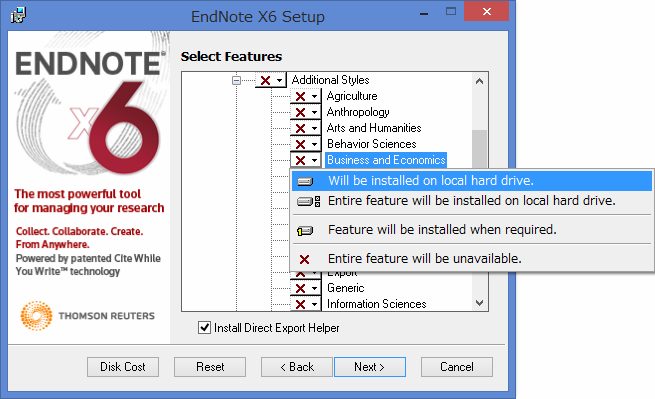
追加・削除したいファイルを選択
・追加したいファイルは [Will be installed on local hard drive.] に変更
・削除したいファイルは [× Entire feature will be unavailable.] に変更
→ [Next] をクリック
※各カテゴリー左側の [+] をクリックすると詳細な項目ごとに追加ファイルを選択できます。
8) [Ready to Modify the Application] 画面
→ [Next] をクリック
→ 追加インストールが始まります
9) [EndNote X6 has been successfully installed] 画面
追加インストールが完了しました。[Finish] をクリックして終了します。
以上
【関連項目】
・
EndNote X6 Macintosh版インストール方法及び注意事項